[Afspelen] Menu
 Selecteren van(een) beeld(en) in het [Afspelen]-menu
Selecteren van(een) beeld(en) in het [Afspelen]-menu
 [Afspelen] ([Afbeelding verwerken])
[Afspelen] ([Afbeelding verwerken])
 [Afspelen] ([Info toevoegen/verwijderen])
[Afspelen] ([Info toevoegen/verwijderen])
 [Afspelen] ([Afbeelding bewerken])
[Afspelen] ([Afbeelding bewerken])
Selecteren van(een) beeld(en) in het [Afspelen]-menu
Volg onderstaande stappen als het scherm voor de selectie van beelden weergegeven wordt.
 De beelden worden afzonderlijk per kaartsleuf weergegeven.
De beelden worden afzonderlijk per kaartsleuf weergegeven.
 U kunt beelden op slechts een kaart per keer selecteren.
U kunt beelden op slechts een kaart per keer selecteren.
 Wanneer [Enkel] geselecteerd is
Wanneer [Enkel] geselecteerd is
-
Druk op

 om het beeld te selecteren.
om het beeld te selecteren.
-
Druk op
 of
of  .
.
 Als [Inst./annul] rechtsonder op het scherm weergegeven wordt, wordt de instelling gewist wanneer opnieuw op
Als [Inst./annul] rechtsonder op het scherm weergegeven wordt, wordt de instelling gewist wanneer opnieuw op  of
of  gedrukt wordt.
gedrukt wordt.
 Wanneer [Multi] geselecteerd is
Wanneer [Multi] geselecteerd is
Als u op [ ] drukt, wordt de weergegeven kaart omgeschakeld.
] drukt, wordt de weergegeven kaart omgeschakeld.
-
Druk op



 om het beeld te selecteren en druk vervolgens op
om het beeld te selecteren en druk vervolgens op  of
of  (herhaal).
(herhaal).
 De instelling wordt gewist als opnieuw op
De instelling wordt gewist als opnieuw op  of
of  gedrukt wordt.
gedrukt wordt.
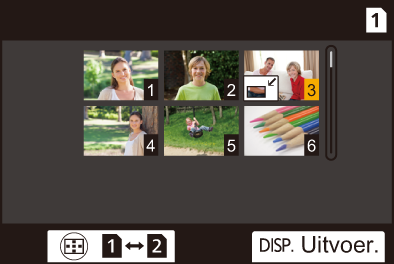
-
Druk op [DISP.] om dit uit te voeren.
Als [Beveiligen] geselecteerd is
Druk op 


 om het beeld te selecteren en druk vervolgens op
om het beeld te selecteren en druk vervolgens op  of
of  om (herhaal) in te stellen
om (herhaal) in te stellen
 De instelling wordt gewist als opnieuw op
De instelling wordt gewist als opnieuw op  of
of  gedrukt wordt.
gedrukt wordt.
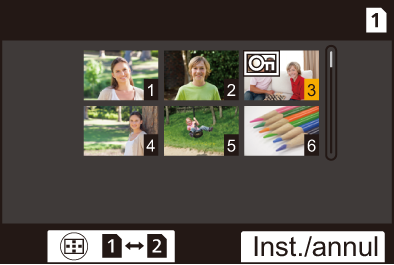
[Afspelen] ([Afspeelmodus])
|
|
[Afspeelfunctie]
|
|
|
Filtert het type afbeeldingen om af te spelen.
|
[Diashow]
|
[Alle] / [Alleen foto's] / [Alleen bew. beeld] / [Rating] |
|
Selecteert de afbeeldingstypes en speelt ze op regelmatige tijdstippen in volgorde af.
[Start]: Start afspelen diashow. [Duur]: Stelt afspelen herhalen in. [Herhalen]: Stelt afspelen herhalen in. Bediening tijdens diashow
|
[Scherm roteren]
|
|
|
Geeft foto's automatisch verticaal weer als deze gemaakt zijn met verticaal gehouden camera. |
[Foto's sorteren]
|
[FILE NAME] / |
|
Dit stelt de volgorde in waarmee de camera beelden weergeeft tijdens het afspelen. [FILE NAME]: Geeft beelden weer op mapnaam/bestandsnaam. [DATE/TIME]: Geeft beelden weer op opnamedatum.
|
[Vergroten vanaf AF-punt]
|
[ON] / |
|
Geeft het punt scherpgesteld met AF weer. Vergroot de AF-focuslocatie wanneer het beeld vergroot wordt.
|
[LUT weergavehulp (Monitor)]
|
[ON] / |
|
Bij het afspelen van beelden opgenomen met [Fotostijl] ingesteld op [V-Log], worden de beelden weergeven met het LUT-bestand toegepast op het scherm/de zoeker.
|
[HLG View Assist (scherm)]
|
[MODE1] / |
|
Bij het opnemen of afspelen van HLG-video's, converteert dit het weer te geven kleurengamma en de helderheid ervan.
|
[Anamorfisch scherm aanp.]
|
[ |
|
Hiermee worden de aangepaste beelden weergegeven die passen bij de vergroting van de anamorfische lens op deze camera.
|
[Gedrag na videoweergave]
|
|
|
Stelt de handeling in voor wanneer het afspelen van de video eindigt. [Weergave beëindigen]: Eindigt het afspelen van de video om terug te keren naar het beeldselectiescherm. [Pauze bij laatste frame]: Eindigt het afspelen van de video niet maar pauzeert het op het laatste frame. Druk op |
[Afspelen] ([Afbeelding verwerken])
[RAW-verwerking]
|
Bewerkt foto's die met het RAW-formaat in de camera opgenomen zijn en slaat ze op in JPEG-formaat. |
[Intervalvideo]
|
Dit creëert video's uit groepsbeelden die opgenomen zijn met [Intervalopname].
|
[Stop-motionvideo]
|
Dit creëert video's uit groepsbeelden die opgenomen zijn met [Stop-motionanimatie].
|
[Afspelen] ([Info toevoegen/verwijderen])
[Beveiligen]
|
[Enkel] / [Multi] / [Annul] |
|
U kunt een beveiliging instellen voor beelden, zodat die niet per ongeluk gewist kunnen worden. Als u de kaart echter formatteert, zullen ook de beveiligde beelden gewist worden.
|
[Rating]
|
[Enkel] / [Multi] / [Annul] |
|
Als u een van de vijf verschillende classificatieniveaus voor beelden instelt, kunt u het volgende doen:
|
[Afspelen] ([Afbeelding bewerken])
|
|
[Nw. rs.]
|
[Enkel] / [Multi] |
|
Verklein de fotoresolutie van JPEG-beelden en sla ze op als verschillende beelden om ze gemakkelijk te kunnen gebruiken voor webpagina's of om ze als bijlagen van een e-mail op te sturen.
– Als [Enkel] geselecteerd is, na het kiezen van het beeld, druk dan op – Als [Multi] geselecteerd is, voorafgaand aan het kiezen van het beeld, druk dan op
– Bewegende beelden opnemen – Groepsbeelden – [65:24]/[2:1] ([Aspectratio]) – [RAW] ([Beeldkwaliteit]) – Foto's gecreëerd van [C4K] video – [S] ([Fotoresolutie]) |
[Roteren]
|
Draai beelden handmatig in stappen van 90 [ [
|
[Splits video]
|
Een opgenomen video in twee delen splitsen. |
[Kopie]
|
[Richting Kopiëren] |
|
|
[Selecteer Kopiëren] / [Alles in Map Kopiëren] / [Alles op Kaart Kopiëren] |
|
|
U kunt de beelden in een van de kaarten naar de andere kaart kopiëren.
[Selecteer Kopiëren]: Kopieert geselecteerde beelden
[Alles in Map Kopiëren]: Kopieert alle beelden in een map.
[Alles op Kaart Kopiëren]: Kopieert allen beelden op de kaart. De Fn-knop gebruiken om beelden te kopiëren Als u op de Fn-knop drukt waaraan [Kopie] toegekend is, terwijl beelden één voor één afgespeeld worden, zal het beeld dat op dat moment afgespeeld wordt naar de andere kaart gekopieerd worden. (
[Zelfde Mapnummer als Bron]: Kopieert naar een map met dezelfde naam als de map van het beeld dat gekopieerd wordt. [Maak nieuwe map]: Creëert een nieuwe map met een verhoogd mapnummer en kopieert het beeld daarnaar toe. [Map Selecteren]: Selecteert een map om het beeld in op te slaan en kopieert het beeld vervolgens daarnaar toe.
– Kopiëren van een SDXC-geheugenkaart naar een SD/SDHC-geheugenkaart |
|
[Afspelen] ([Overig])
|
|
[Wissen bevestigen]
|
[Eerst "Ja"] / |
|
Dit stelt in welke optie, [Ja] of [Nee], als eerste gemarkeerd wordt als het bevestigingsscherm voor het wissen van een beeld weergegeven wordt. [Eerst "Ja"]: [Ja] wordt als eerste gemarkeerd. [Eerst "Nee"]: [Nee] wordt als eerste gemarkeerd. |
[Alle beelden verwijderen]
|
|
|
Alle beelden op een kaart wissen.
|


 : Past het volume aan
: Past het volume aan
